Com corregir un error de LiveKernelEvent 117 al Windows (09.15.25)
Esteu rebent l'error LiveKernelEvent 117 al vostre ordinador? Es tracta d’un error de maquinari o de programari que sovint es caracteritza per una pantalla negra amb el codi d’error anterior. Això pot resultar frustrant, sobretot quan esteu enmig d’alguna cosa, perquè l’aparició d’aquest error sol conduir a la pèrdua de dades.
Si obteniu aquest error LiveKernelEvent 117 al Windows, és important per obtenir més informació sobre l'error per poder formular la millor solució.
Què són els errors de maquinari de Windows?Un error de maquinari significa un problema amb qualsevol dels components de maquinari del sistema informàtic. Els components del maquinari estan equipats amb sistemes de detecció d'errors que poden determinar quan es produeix un error de maquinari. Es poden classificar com a errors corregits o no corregits.
Un error corregit és el que ha corregit el maquinari o el microprogramari en el moment en què el sistema operatiu el va detectar. D'altra banda, no es pot corregir un error no corregit pel maquinari o el microprogramari.
Consell professional: analitzeu l'ordinador per trobar problemes de rendiment, fitxers brossa, aplicacions perjudicials i amenaces de seguretat
causa problemes de sistema o un rendiment lent.
Oferta especial. Quant a Outbyte, instruccions de desinstal·lació, CLUF, política de privadesa.
Els errors no corregits es classifiquen com a mortals o no mortals. Els errors fatals de maquinari són errors no corregits o no continguts que el maquinari determina que no poden recuperar-se. Quan es produeix un error fatal no corregit, el SO genera una comprovació d'errors per contenir l'error.
Els errors de maquinari no fatals, d'altra banda, són aquells problemes a partir dels quals el sistema pot intentar la recuperació intentant corregir l'error. Però si el sistema operatiu no és capaç de corregir l'error, es genera una comprovació d'errors per contenir l'error.
L'error LiveKernelEvent 117 al Windows és un error fatal no corregit que el Windows no pot recuperar ni solucionar. el bloqueig i l'aparició del missatge d'error LiveKernelEvent 117.
El concepte d'error de maquinari img és un concepte bàsic de Windows Hardware Error Architecture o WHEA. Significa qualsevol unitat de maquinari que notifiqui a Windows la presència del problema. Alguns exemples d’imatges d’error de maquinari inclouen:
- Excepció de comprovació de la màquina del processador, com ara MC #
- Senyals d’error del conjunt de chips, com ara SCI, SMI, SERR #, MCERR #
- Informes d'errors del bus d'E / S, com ara interrupció d'error del port root PCI Express
- Errors del dispositiu d'E / S
Un únic img d'error de maquinari pot gestionar els informes de més d'un tipus d'errors de maquinari. Per exemple, l'excepció de comprovació de màquina d'un processador generalment informa d'errors de memòria cau i memòria, errors de processador i errors de bus de sistema.
Un error de maquinari img sol representar-se amb el següent:
- Registres d'estat d'error de maquinari únic o múltiple
- Registres de configuració o control d'error de maquinari únic o múltiple
- Un mecanisme de senyalització que alerta al SO que existeix una condició d'error de maquinari
En alguns casos en què no hi ha cap mecanisme de senyalització explícit, el sistema operatiu examina els registres d'estat d'error per buscar errors. Malauradament, el sondeig només es pot aplicar per als errors corregits perquè els errors no corregits necessiten una atenció immediata del sistema operatiu.
Què és l’error LiveKernelEvent 117 al Windows?LiveKernelEvent 117 és un error que es pot veure utilitzant els registres del Visor d'esdeveniments després que el vostre ordinador falli. També podeu veure-ho a través del tauler de control. El bloqueig del sistema es produeix quan el sistema deixa de funcionar correctament, provocant un bloqueig. Segons diversos informes, el bloqueig no es produeix bruscament, sinó de manera gradual.
En la majoria d'escenaris, l'escriptori es bloqueja tot i que el ratolí i el teclat segueixen funcionant. En aquest moment, els usuaris es veuen obligats a reiniciar els seus sistemes només per trobar el botó Restableix com a única opció. Per a la resta d’usuaris, Windows continua funcionant durant un temps abans que es produeixi l’error.
Juntament amb l'error 117 de LiveKernelEvent, és possible que també vegeu un fitxer de registre relacionat amb el bloqueig. En la majoria dels casos, el problema és causat pel controlador de vídeo Nvidia nvlddmkm.sys , per a aquells que utilitzen una targeta gràfica Nvidia. Segons els detalls proporcionats al missatge d'error, Windows hauria de poder recuperar-se després que el controlador deixi de funcionar. Malauradament, no sempre és així.
A continuació es presenta el missatge d’error:
Descripció
Un problema amb el vostre el maquinari va fer que Windows deixés de funcionar correctament.
Signatura del problema
Nom de l'esdeveniment del problema: LiveKernelEvent
Codi: 117
Paràmetre 1: ffffe087338b7460
Paràmetre 2: fffff807902171c0
Paràmetre 3: 0
Paràmetre 4: 514
Versió del sistema operatiu: 10_0_19042
Service Pack: 0_0
Producte: 256_1
Versió del sistema operatiu: 10.0.19042.2.0.0.256.48
Identificador local: 4105
Informació addicional sobre el problema
Identificador del dipòsit: LKD_0x117_Tdr: 3_TdrBug: 575504_TdrVTR: 0_IMAGE_nvlddmkm.sys_Pascal
Informació del servidor: fe105004-c35c-42aa-8dc6-96a8a7d4d7eb
-activitats intensives a l'ordinador, com ara jocs, transmissió de vídeos o execució d'aplicacions de tercers. L'ordinador es bloqueja immediatament i torna amb aquest missatge d'error sense cap motiu. Això passa amb equips antics, així com amb equips nous o acabats de configurar, fins i tot aquells amb especificacions potents.
L'error LiveKernelEvent 117 al Windows també sol anar acompanyat d'altres missatges d'error. Per exemple, LiveKernelEvent 141 és un acompanyant constant d’aquest problema. En altres casos, també es produeix l’error BSOD 116. Altres també van assenyalar que algunes aplicacions no funcionen quan això passa, com ara PowerShell i el símbol del sistema.
Què provoca l'error LiveKernelEvent 117 al Windows?Hi ha diverses raons per les quals es pot produir un bloqueig, però més sovint no, és un error relacionat amb els components del maquinari. Els components que més sovint es descomponen són les unitats de disc dur, els ventiladors, les CPU i les GPU. La millor manera de comprovar-ho és fer una prova de diagnòstic de maquinari a l'ordinador. A continuació es detallen els passos per fer proves de maquinari a Windows 10.
Windows 10 té dues eines de diagnòstic de maquinari integrades per a PC.
- Monitor de rendiment
- Diagnòstic de memòria de Windows
La primera eina analitza el rendiment del sistema del vostre equip mentre que la segona utilitza proves de memòria al vostre ordinador.
Com s'utilitza Performance Monitor Performance Monitor és una eina de diagnòstic de maquinari integrada a Windows 10 per localitzar i diagnosticar problemes de maquinari i sistemes. Per realitzar una exploració, seguiu els passos següents. 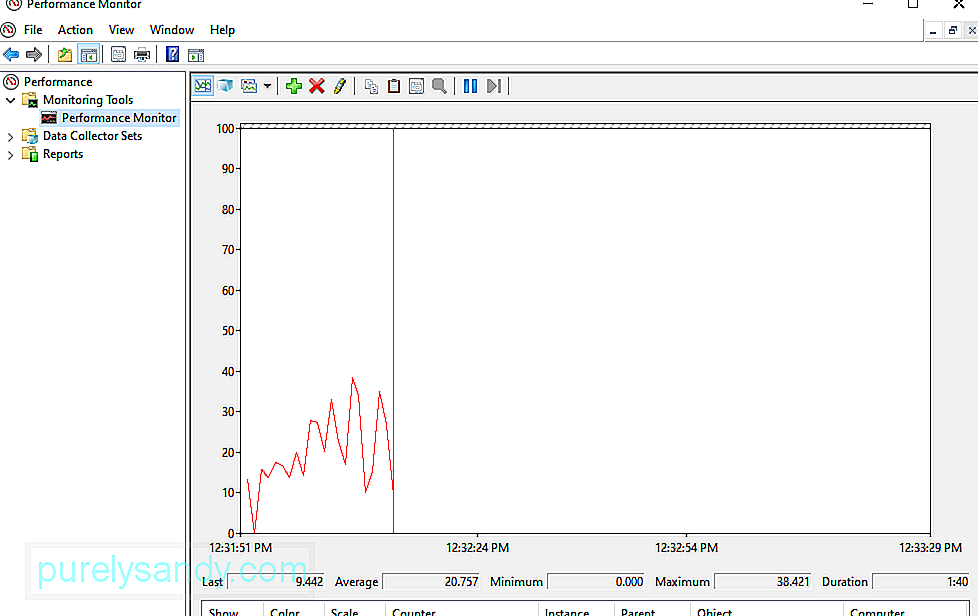
Si voleu obtenir una visió general ràpida del maquinari de l’ordinador, podeu fer servir el tauler esquerre per anar a < fort> Informes & gt; Sistema & gt; Diagnòstic del sistema & gt; [Nom del vostre ordinador].
Us proporciona diverses comprovacions del vostre maquinari, programari, disc, CPU, xarxa i memòria, juntament amb les estadístiques detallades. Si necessiteu obtenir més informació, podeu consultar els gràfics de rendiment en directe a Eines de supervisió & gt; Monitor de rendiment i conjunts de dades personalitzables a Conjunts de recopiladors de dades.
Com s'utilitza el diagnòstic de memòria de Windows La unitat central de processament o la CPU utilitza la memòria RAM per desar informació a curt termini. Les dades contingudes a la memòria RAM s’esborren quan apagueu l’equip. Hi ha diversos senyals d'advertència quan la memòria està a punt de fallar, com ara un empitjorament del rendiment i les targetes de vídeo que no es poden carregar a l'arrencada. 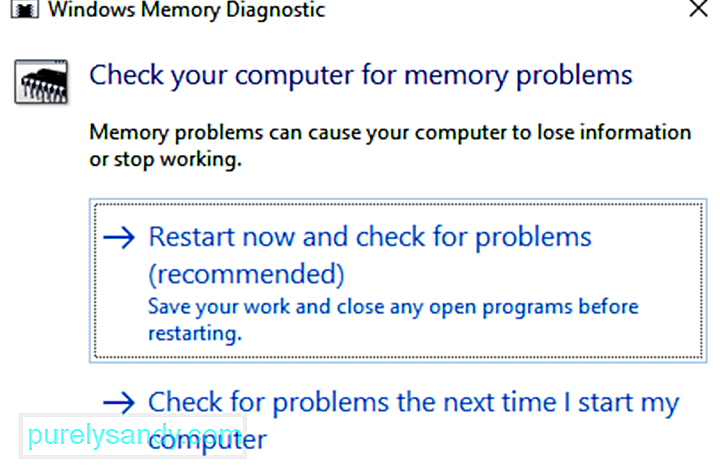
Per executar una prova de memòria a la memòria RAM, podeu utilitzar l'eina de diagnòstic de memòria de Windows. Aquesta eina funciona escrivint i llegint la memòria RAM del vostre PC. Quan veieu valors diferents, vol dir que teniu un maquinari defectuós.
Un cop finalitzada, la màquina es reiniciarà una vegada més. Heu de veure els resultats un cop torneu a l'escriptori de Windows. Si el vostre sistema no us mostra els resultats automàticament, inicieu el Visor d’esdeveniments fent clic amb el botó dret al botó Inici . Aneu a Registres de Windows & gt; System i cerqueu el fitxer més recent anomenat MemoryDiagnostic .
Prova d’estrès de la vostra GPUUna altra manera de determinar si la vostra targeta gràfica és defectuosa és provar-la per esforç. Això s'hauria de fer si el controlador de gràfics es bloqueja quan jugueu a jocs o noteu una corrupció gràfica estranya. Podeu utilitzar una utilitat de referència gràfica, com ara 3DMark. El punt de referència funciona fent èmfasi a la targeta gràfica per veure quant pot gestionar. Si es sobreescalfa o falla a la càrrega, experimentareu problemes gràfics, bloquejos o pantalles blaves mentre executeu el paràmetre.
Si el paràmetre funciona bé, però teniu problemes amb la vostra GPU, el problema podria quedar en un altre lloc.
Canvieu la targeta gràficaNo tots els problemes de maquinari són fàcils de diagnosticar. Per exemple, si teniu una placa base o una font d'alimentació defectuoses, els problemes es poden manifestar a través de problemes estranys i aleatoris amb altres components. És difícil saber si aquests components són els que causen el problema tret que els substituïu completament.
Finalment, la millor manera de saber si un maquinari és defectuós és canviar-lo. Per exemple, si creieu que la vostra targeta gràfica pot causar l'error LiveKernelEvent 117, traieu la targeta gràfica de la CPU i canvieu-ne una de nova. Si tot funciona bé, és probable que la vostra targeta gràfica antiga fallés o fos defectuosa.
És possible que aquest mètode no sigui fàcil per a les persones que no tenen components de recanvi asseguts, però és la millor manera de solucionar-los. La solució de problemes significa moltes proves i errors, i canviar els components us permet determinar quina causa realment té el problema mitjançant el procés d’eliminació.
Què cal fer sobre l’error LiveKernelEvent 117 al WindowsEn alguns casos, l'error LiveKernelEvent 117 es pot resoldre després d'actualitzar Windows. Simplement reinicieu l'ordinador i comproveu si el problema persisteix. També és una bona idea fer algunes tasques de neteja, com ara suprimir arxius de memòria cau i brossa amb Outbyte PC Repair. Si l'error no desapareix o continua apareixent cada vegada, haureu de fer una solució de problemes.
Com corregir l'error LiveKernelEvent 117 al Windows relacionat amb NvidiaEls problemes de la targeta gràfica Nvidia poden ser: relacionat amb el maquinari o el programari. Si heu descobert que teniu un problema de GPU amb la vostra targeta gràfica Nvidia, podeu seguir els passos següents per resoldre aquest error de LiveKernelEvent i altres errors associats amb aquest problema.
Solució núm. 1: desactiveu les aplicacions en segon pla. 21684Diverses aplicacions que s’executen en segon pla poden afectar el rendiment dels vídeos que mireu o dels jocs que esteu jugant a l’ordinador. Els vostres jocs poden fallar fins i tot si s’executen activament massa aplicacions simultàniament.
Desactiveu els programes que no requereixen que es llancin automàticament en segon pla. També pot incloure programes de seguretat, com ara aplicacions antivirus o anti-malware. Podeu desactivar-los temporalment per veure si resol l'error LiveKernelEvent 117.
Solució núm. 2: comproveu la ranura PCI de la targeta gràfica Nvidia.De vegades no hi ha cap problema amb la targeta gràfica en si, però com és assegut a l’ordinador. Comproveu si la targeta gràfica està ben ajustada a la ranura PCI. Ha d’estar ben ajustat i no s’ha de deixar anar. També podeu provar de col·locar la targeta gràfica Nvidia en una altra ranura PCI per descartar qualsevol problema de ranura.
Solució núm. 3: netejar la pols de l’ordinador.Atès que els ordinadors no sempre s'obren amb freqüència, es pot acumular molta pols al seu interior i formar una manta al voltant dels components de dins. D’aquesta manera s’evita la dissipació adequada de la calor, cosa que provoca un sobreescalfament. Obriu la CPU i utilitzeu un bufador per eliminar la pols dels components del PC.
Solució núm. 4: refredeu la targeta de vídeo Nvidia.La calor generada per l'ordinador s'hauria de dissipar correctament. En cas contrari, causaria un sobreescalfament que danyaria la targeta gràfica Nvidia, juntament amb la vostra placa base. El sobreescalfament de la targeta de vídeo afecta el rendiment del PC, especialment quan s’executen aplicacions que requereixen GPU, com ara jocs i serveis de transmissió.
Per refrescar la targeta gràfica Nvidia, aquestes són les coses que podeu fer:
Tingueu en compte que només heu de realitzar aquests mètodes de refrigeració i altres comprovacions físiques si coneixeu el maquinari de la vostra màquina. En cas contrari, demaneu ajuda a un tècnic.
Solució núm. 5: reduïu la GPU / CPU overclockada a la velocitat predeterminada.El overclocking de la GPU pot accelerar el rendiment de l’ordinador, però de vegades pot estressar-se tant causa problemes de rendiment. Si heu overclockat la vostra CPU o GPU, reverteix les velocitats als valors predeterminats. D'aquesta manera s'aturarà el sobreescalfament del sistema i es resoldrà qualsevol error que pugueu experimentar.
Solució núm. 6: actualitzeu els controladors de la targeta gràfica Nvidia.Atès que Nvidia treballa regularment per millorar el seu rendiment mitjançant actualitzacions regulars, els controladors més recents poden ajudar-vos a solucionar el problema del LiveKernelEvent 117. Hi ha diverses maneres d'actualitzar els controladors de la vostra targeta gràfica Nvidia.
Si heu instal·lat el controlador GeForce / ION Release 270 o posterior des del lloc web Nvidia, és possible que ja tingueu instal·lada l’aplicació NVIDIA Update al vostre PC. A continuació, podeu actualitzar directament els controladors mitjançant l'aplicació Nvidia Update de l'ordinador.
Si no teniu l'aplicació Nvidia Update, podeu seguir les instruccions següents per actualitzar els controladors de la targeta gràfica: 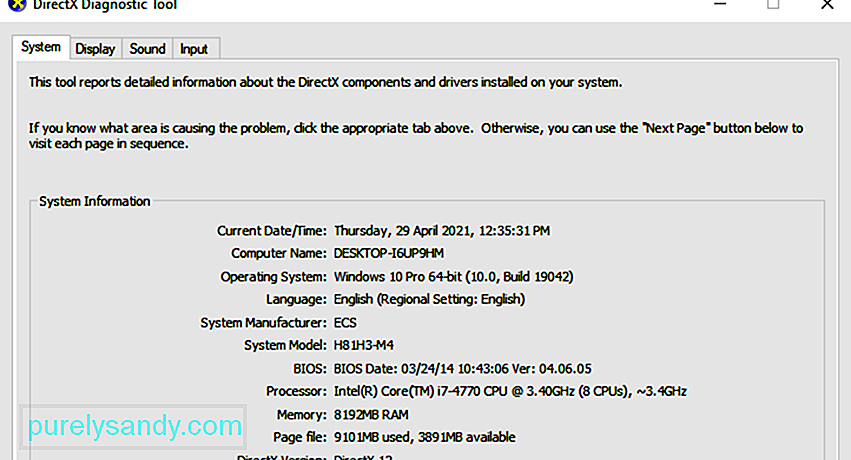
Pas 1: a l'ordinador, inicieu l'eina de diagnòstic DirectX per conèixer el model de targeta gràfica exacta. Si ja ho sabeu, podeu ometre aquest pas. Per fer-ho:
Pas 2: aneu al lloc web de Nvidia i seguiu els passos següents per actualitzar el controlador.
Per solucionar l'error LiveKernelEvent 117 a causa de problemes amb la targeta gràfica Nvidia, heu de provar de desactivar i habilitar els controladors per veure si ajuda. 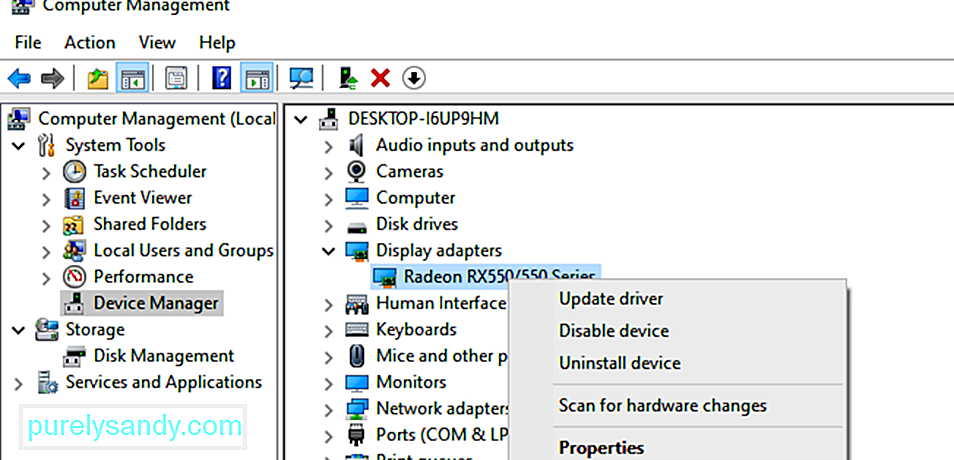
Seguiu les instruccions següents per desactivar / habilitar els controladors de targeta Nvidia:
Reinicieu l'ordinador de nou perquè els canvis entrin en vigor i tingueu en compte que es produeixi l'error LiveKernelEvent.
Solució núm. 8: desinstal·leu i torneu a instal·lar el gràficSi l'actualització o la reactivació de la targeta gràfica Nvidia no van ajudar, pot indicar que els controladors no estaven instal·lats correctament. Això podria ser degut a que un programari de seguretat de tercers interfereix amb la vostra targeta gràfica. El que podeu fer és desinstal·lar i tornar a instal·lar els controladors Nvidia.
Nota: Abans de començar, tanqueu totes les aplicacions en execució al vostre PC i desactiveu temporalment l'antivirus, ja que poden interferir amb la instal·lació del controlador de pantalla. Seguiu els passos recomanats a continuació per tornar a instal·lar els controladors de pantalla NVIDIA:
Si no ha funcionat tota la resolució de problemes per solucionar l'error LiveKernelEvent 117 relacionat amb la vostra targeta gràfica Nvidia, hauríeu de substituir-lo.
Com prevenir els errors de la targeta de vídeoUs ajudaria molt si teniu cura de la vostra targeta gràfica per evitar que sigui danyades i afecten el seu rendiment. Substituir una targeta gràfica defectuosa és bastant costós, de manera que hi ha alguns passos que podeu fer per evitar fallades de la targeta de vídeo.
Netegeu l’ordinador amb regularitat.De vegades, la targeta de vídeo deixa de funcionar només perquè està coberta de pols. . La pols pot crear una capa d’aïllament que fa que la targeta gràfica s’escalfi fins i tot quan es treballa amb poca capacitat. Quan traieu la capa de pols de l'ordinador, la calefacció s'atura i la targeta pot funcionar amb normalitat.
Netegeu els terminals de RAM.A part d’eliminar la pols, heu d’eliminar la memòria RAM de la seva ranura i netejar els terminals de tant en tant. Això garanteix que no hi hagi brutícia ni pols que provoqui problemes de connectivitat.
Comproveu de nou la ubicació de la targeta de vídeo.De vegades, es produeixen errors en la targeta de vídeo a causa de la mala capacitat de connexió, cosa que significa que les connexions són fluixes. Intenteu desconnectar la targeta de vídeo, espolsar els terminals i fixar-la fermament a la placa base o a la ranura. Ara la vostra targeta gràfica hauria de funcionar amb normalitat.
Canvieu la targeta gràfica o la ranura.Podeu comprovar si la targeta gràfica és defectuosa si la moveu a una altra ranura per veure si funcionarà correctament. Si això no funciona, proveu d'utilitzar una targeta gràfica diferent. Això determinarà si la targeta és defectuosa o la ranura.
Com corregir l'error LiveKernelEvent 117 al Windows causat per un error de programariSi heu descobert que l'error no està relacionat amb el maquinari, sinó el programari. -relacionats, aquests són els passos que podeu fer:
Solució núm. 1: optimitzeu el vostre PC.Windows és un sistema operatiu sofisticat amb milers de paràmetres i paràmetres diversos que han de treballar junts per proporcionar una experiència d'usuari fluida. En alguns casos, la configuració, els fitxers, les funcions o altres components no funcionen correctament per una o altra raó, provocant inestabilitat del sistema, errors, bloquejos d'aplicacions, reinicis aleatoris i altres problemes de rendiment. , no sempre és així. Per tant, la resolució de problemes es fa relativament difícil per a aquells que no estan familiaritzats amb Windows. Fins i tot alguns usuaris avançats poden tenir problemes per resoldre un problema determinat.
Si voleu una solució ràpida i senzilla per als errors habituals de Windows i per optimitzar els processos de Windows, proveu d'executar un escaneig amb un programari de reparació de PC .
Solució núm. 2: realitzeu un arrencada neta.Una bona manera d’aïllar el problema és realitzar un arrencada neta. Aquest mètode arrenca Windows amb el conjunt bàsic de controladors i programes d'inici, de manera que podeu determinar si una aplicació en segon pla causa el problema. Això és similar a l'arrencada de Windows en mode segur, però us proporciona més control sobre quins serveis i aplicacions s'executaran a l'inici, cosa que us ajudarà a aïllar la causa del problema. això és el que heu de fer:
Quan reinicieu l'ordinador, s'iniciarà en un entorn d'arrencada net. Tingueu en compte que l’ordinador pot perdre temporalment algunes funcionalitats mentre es troba en un entorn d’arrencada net. Comproveu si l’error persisteix en aquest entorn i feu els passos de resolució de problemes anteriors. Un cop fet, reinicieu l'ordinador per arrencar normalment.
Solució núm. 3: retrocés a la versió anterior del controlador.Si heu actualitzat la targeta gràfica i no us ha ajudat a resoldre l'error, podeu provar de tornar a una versió anterior versió del controlador gràfic. Podeu fer-ho a través del Gestor de dispositius. El procés per tornar els controladors a la seva versió anterior és el mateix per a totes les versions de Windows, des de Windows XP fins a Windows 10.
Si utilitzeu una targeta gràfica ATI Radeon i heu instal·lat el programari ATI Catalyst, haureu de desactivar l'overclocking o gràfics de jocs. OverDrive: a continuació s'explica com fer-ho en una targeta gràfica Radeon HD 7950:
Per a aquest mètode, necessiteu una eina integrada anomenada DISM o Gestió i manteniment d'imatges de desplegament. Es tracta d’una eina de línia d’ordres que us permet muntar un fitxer d’imatges de Windows (install.wim) i fer el manteniment d’imatges, com ara instal·lar, desinstal·lar, configurar i actualitzar Windows. Per executar una exploració mitjançant DISM, obriu el símbol del sistema i executeu-lo com a administrador. A continuació, escriviu aquesta línia d'ordres: Ignora / En línia / Imatge de neteja / Restaurar salut . Premeu Retorn i espereu a que finalitzi el procés. Se us demanarà que reinicieu l'ordinador un cop hàgiu acabat.
Solució núm. 6: desactiveu la virtualització.La virtualització és un tipus de tecnologia que us permet executar diversos sistemes operatius a l'ordinador. Hi ha diferents tipus de virtualització, inclosa la virtualització del servidor, la virtualització d’emmagatzematge, la virtualització de xarxes, la virtualització d’aplicacions i altres. Per exemple, si voleu executar Hyper-V o VMware al vostre PC, haureu d’habilitar el suport de virtualització al BIOS o UEFI. Però si teniu aquest error, és possible que vulgueu desactivar temporalment la tecnologia de virtualització Intel mentre resoleu aquest error. Podeu fer-ho mitjançant BIOS o UEFI. El procés no és el mateix per a totes les plaques base, però només cal trobar els valors equivalents. Per fer-ho:
De vegades, quan l'ordinador es bloqueja o troba errors, una de les solucions és actualitzar el firmware de la BIOS o UEFI. En primer lloc, heu de conèixer la versió actual de la BIOS o UEFI de l’ordinador. El procés no és el mateix per a totes les plaques base, però només cal trobar els valors equivalents. Per fer-ho:
Si feu servir dues pantalles, es recomana desconnectar un monitor de la targeta gràfica. Deixeu només una pantalla connectada a l'ordinador i comproveu si l'error persisteix. Si l'error ha desaparegut, mireu amb un sol monitor perquè això significa que el vostre controlador de gràfics té problemes per admetre diverses pantalles.
ResumL'error LiveKernelEvent 117 pot ser un error relacionat amb el maquinari o el programari. , però està relacionat amb la targeta gràfica Nvidia la major part del temps. Els passos anteriors haurien de cobrir tots els escenaris i ajudar-vos a resoldre aquest problema, juntament amb el BSOD i altres errors associats. Si coneixeu altres mètodes per resoldre aquest problema, compartiu-lo amb nosaltres als comentaris següents.
Vídeo de YouTube: Com corregir un error de LiveKernelEvent 117 al Windows
09, 2025

